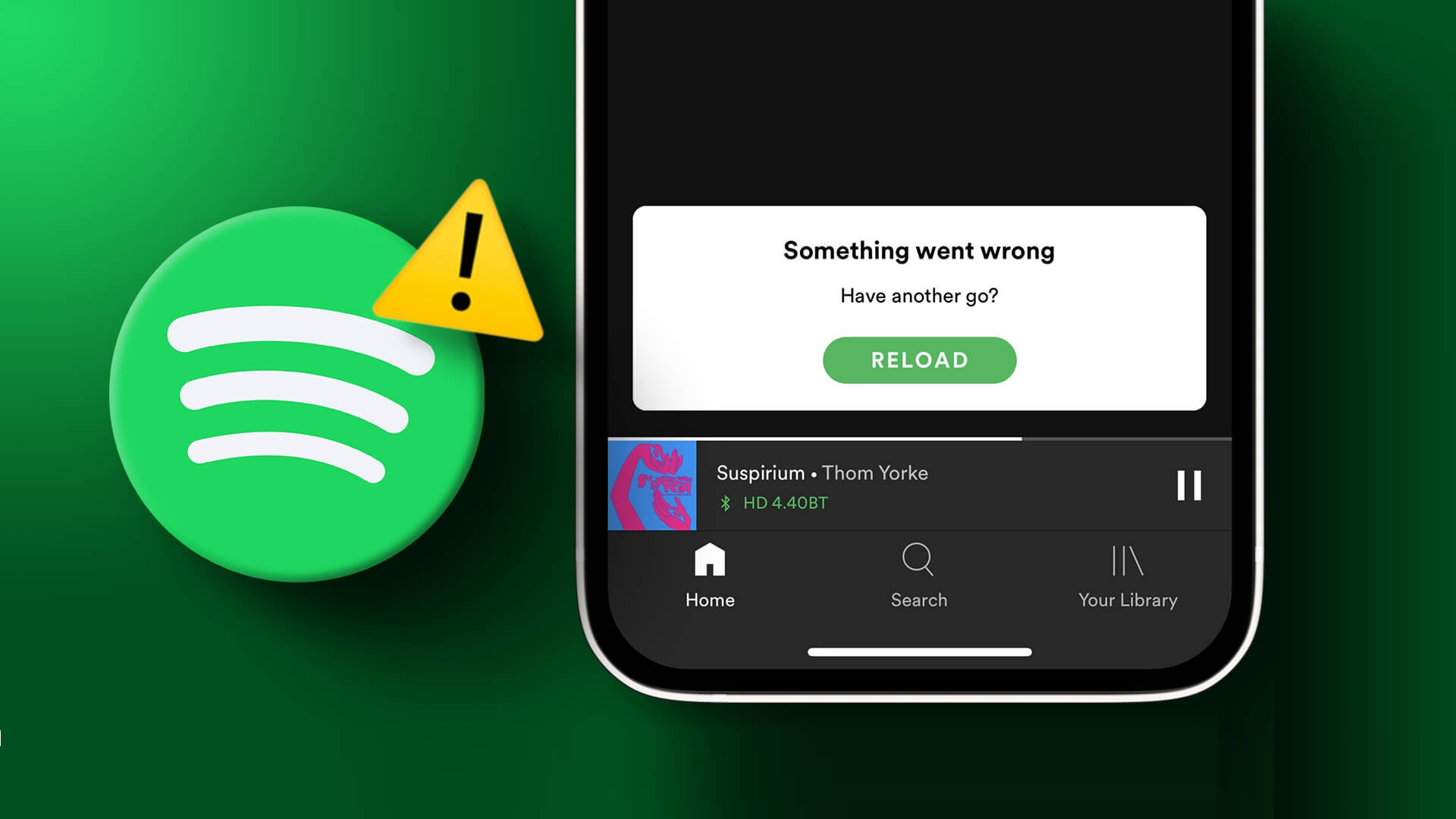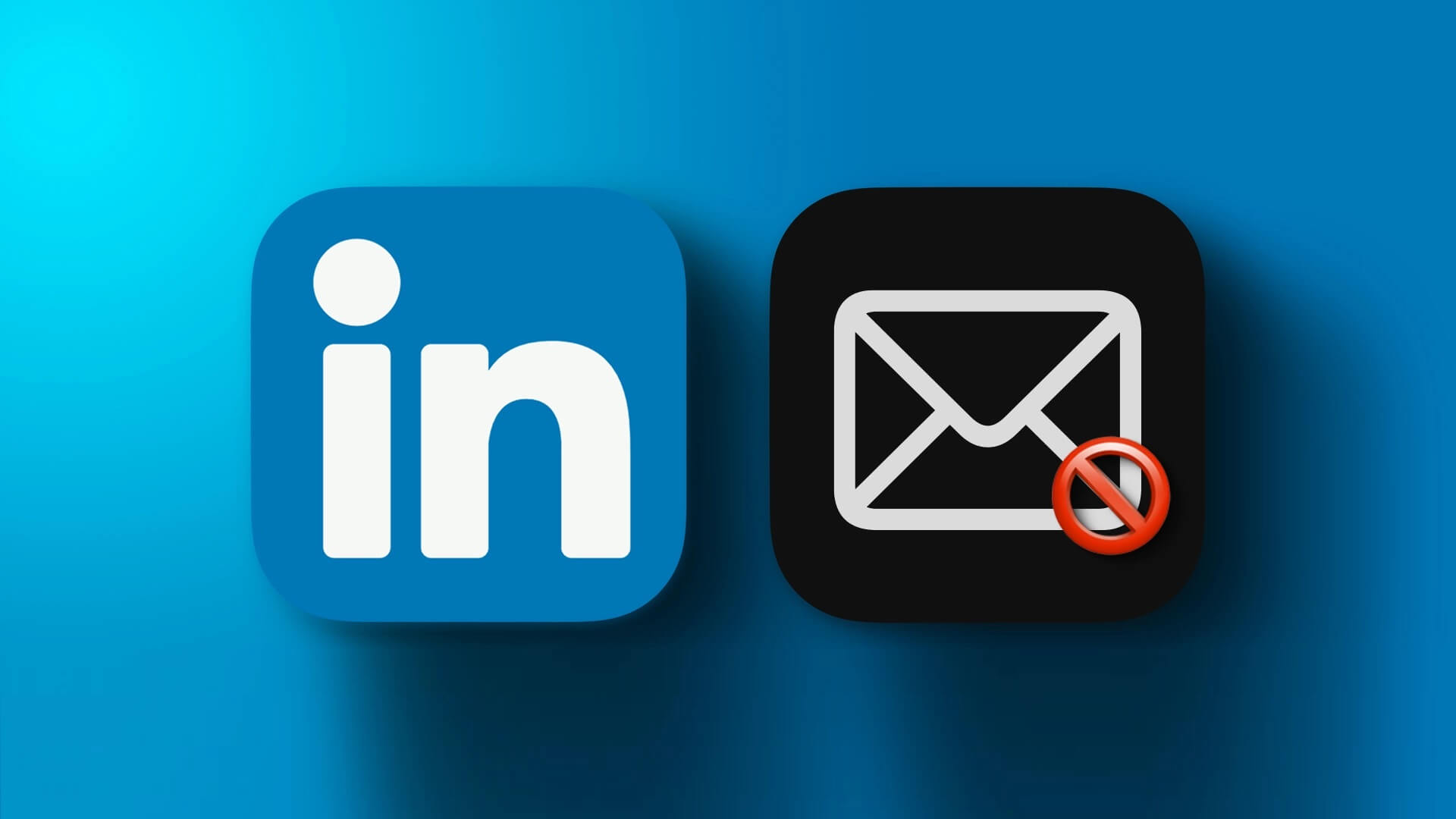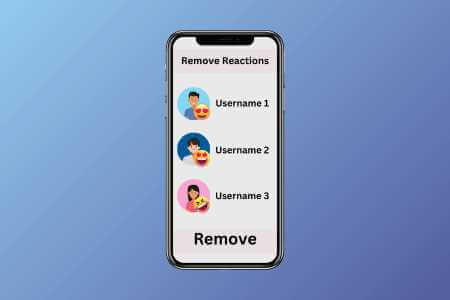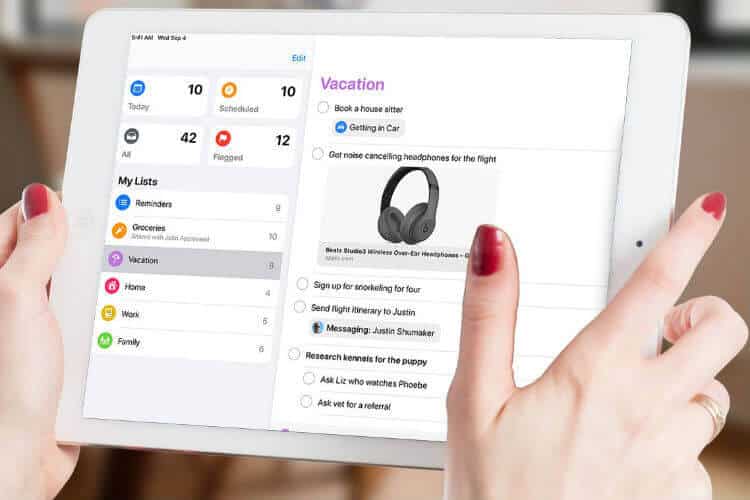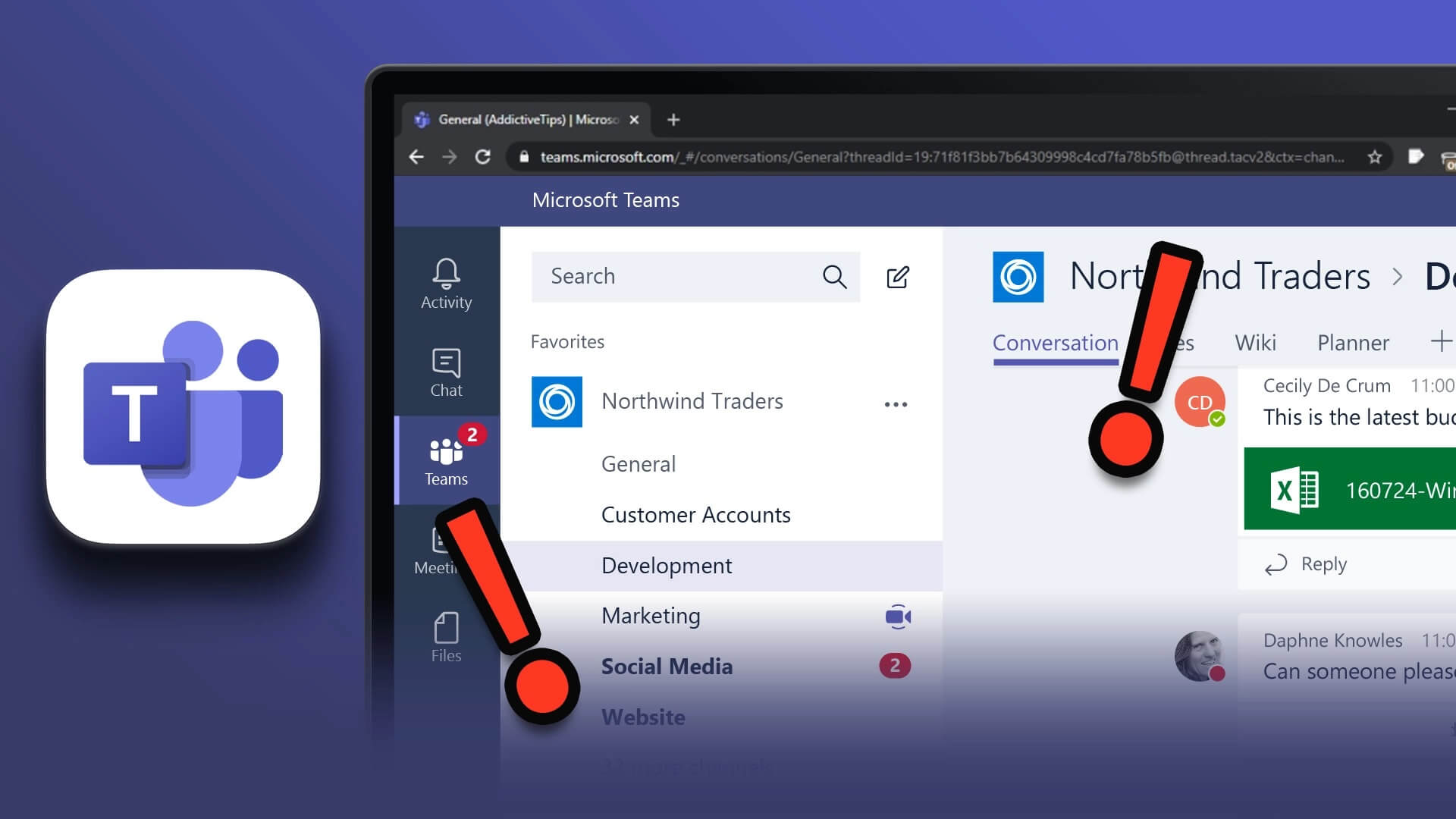Mempersiapkan Mozilla Firefox Salah satu browser web paling populer. Seperti semua browser populer, browser ini juga mendukung add-on, yang meningkatkan pengalaman menjelajah Anda. Namun, berbeda dengan browser berbasis Chromium, langkah untuk menambah atau menghapus ekstensi Firefox (add-on) berbeda. Jika Anda baru mengenal browser dan bingung tentang semua ini, Anda akan menemukan jawabannya di panduan ini.
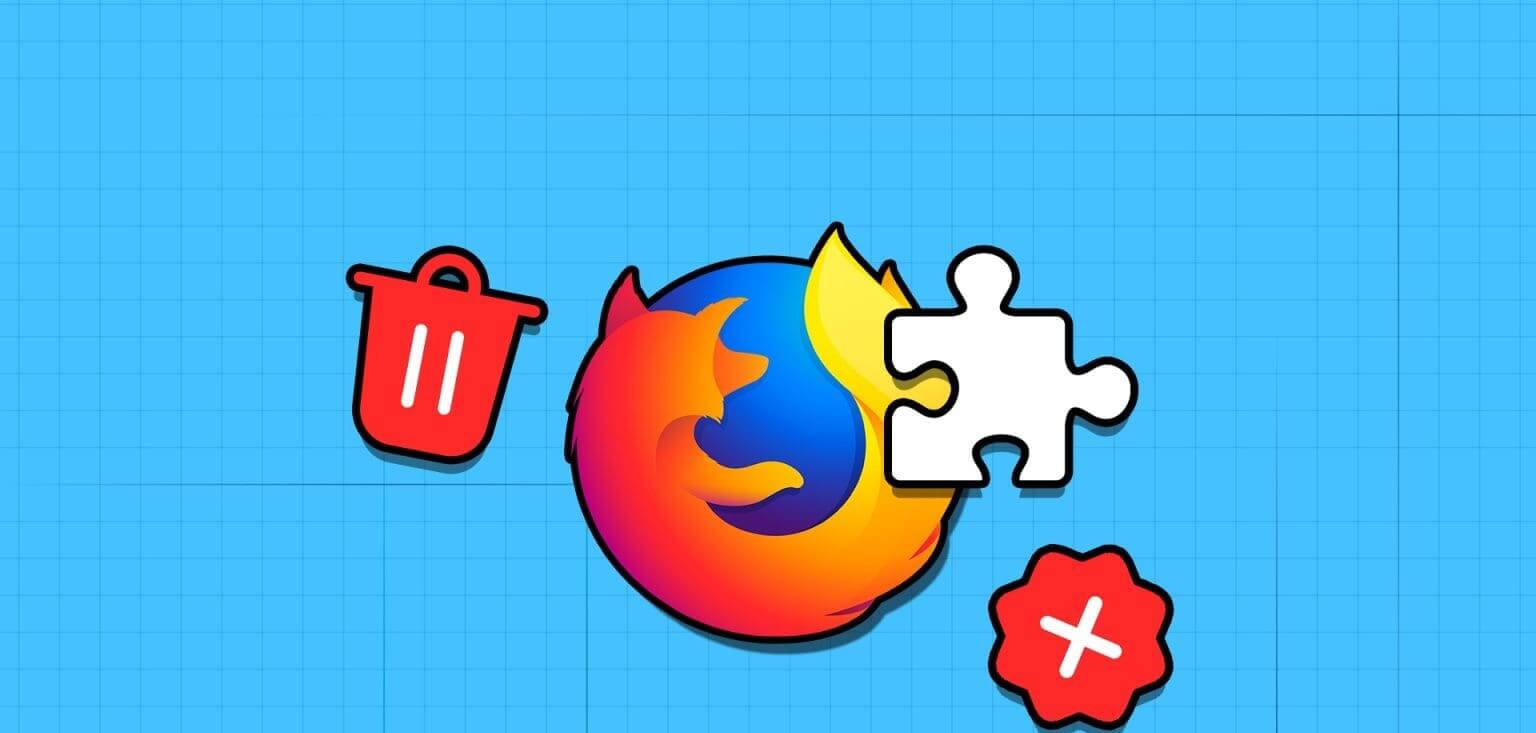
Firefox menganggap ekstensi dan tema sebagai add-on, sehingga langkah untuk menambahkan dan mengaktifkan ekstensi di Firefox berbeda. Selain itu, Anda tidak dapat menggunakan Toko Web Chrome untuk memasang ekstensi di Firefox. Artikel ini akan memandu Anda melalui semua yang perlu Anda ketahui.
Cara mengaktifkan ekstensi di Firefox
Ada berbagai cara untuk mengaktifkan ekstensi di Firefox. Kami telah menyebutkan langkah-langkah untuk Android dan PC di bawah ini. Mari kita lihat mereka.
Catatan: Pengaya Firefox tidak tersedia untuk perangkat iOS.
di komputer
Perlengkapan 1: Buka Firefox > Klik ikon ekstensi di sudut kanan atas dan pilih Manajemen ekstensi.
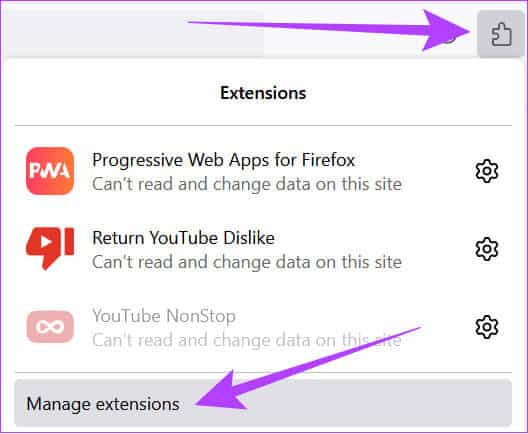
Perlengkapan 2: Gulir ke bawah dan pilih “Temukan lebih banyak pengaya”.
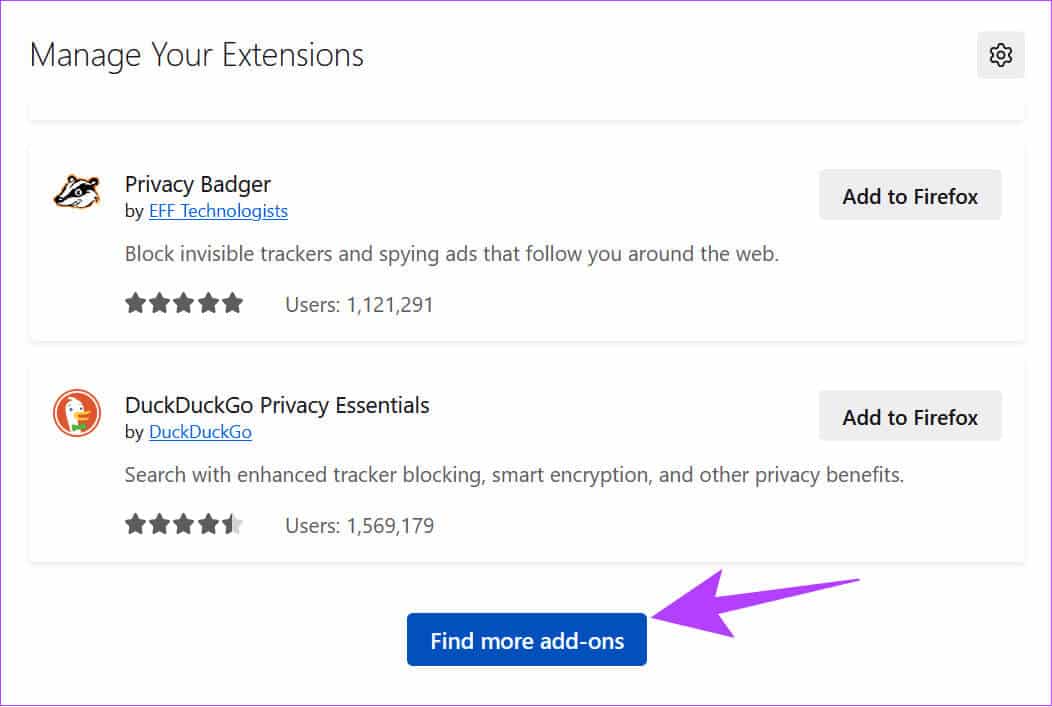
3: Pilih ekstensi pilihan Anda dan klik "Tambahkan ke Firefox".
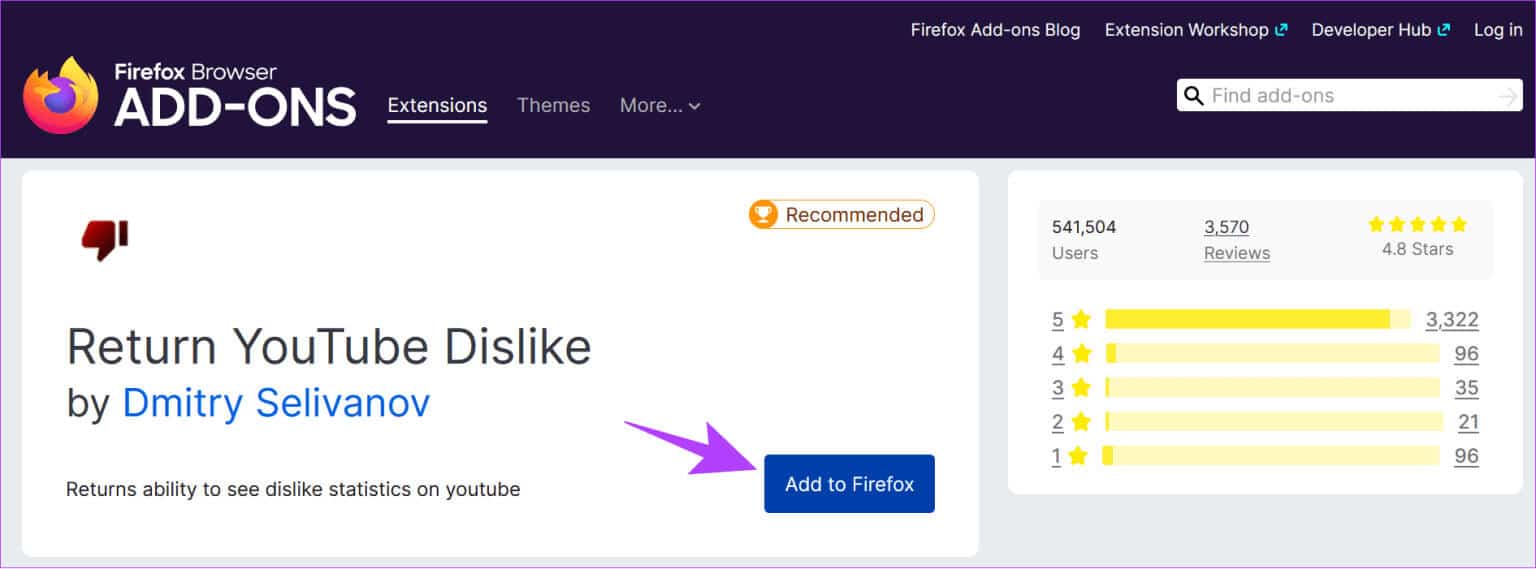
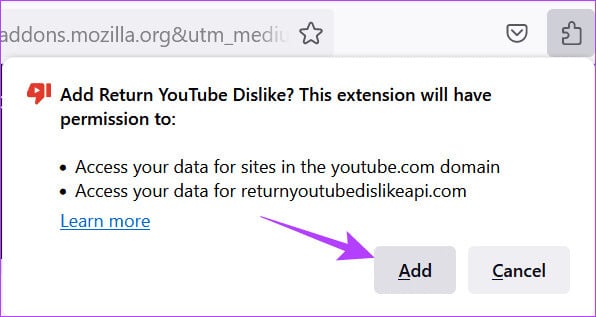
Selain itu, Anda juga dapat mengetik atau menempelkan firefox://extensions di bilah pencarian dan membuka hasil pertama untuk mengakses halaman add-on Firefox.
di Android
Perlengkapan 1: Buka Firefox> Klik pada tiga titik di sudut kanan atas dan pilih pekerjaan tambahan.

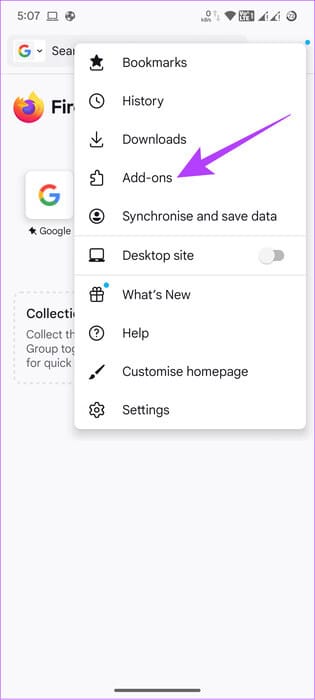
Perlengkapan 2: Klik tombol plus di sebelah ekstensi yang ingin Anda tambahkan.
3: Sekarang, tekan tambahan Untuk konfirmasi.
Tip: Anda juga dapat memilih “Izinkan penjelajahan pribadi.”
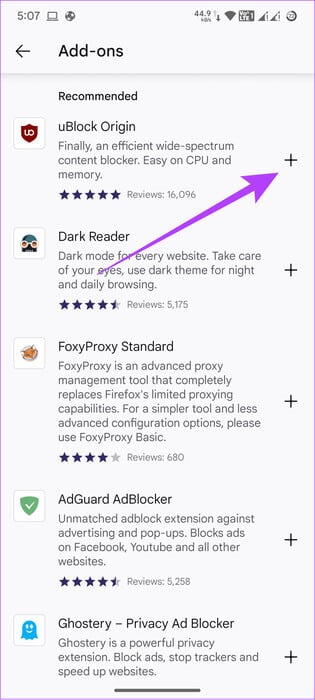
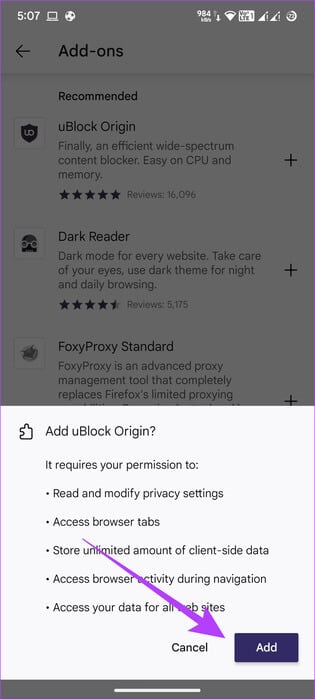
Nonaktifkan ekstensi di Firefox
Jika Anda tidak puas dengan suatu ekstensi, Anda dapat menonaktifkan atau menghapus ekstensi tersebut di Firefox. Langkah-langkahnya tercantum di bawah untuk setiap perangkat.
di komputer
Perlengkapan 1: Klik menu hamburger di sudut kanan atas dan pilih “Add-on dan Fitur”.
Tip: Anda dapat menggunakan kombinasi tombol Ctrl + Shift + A.
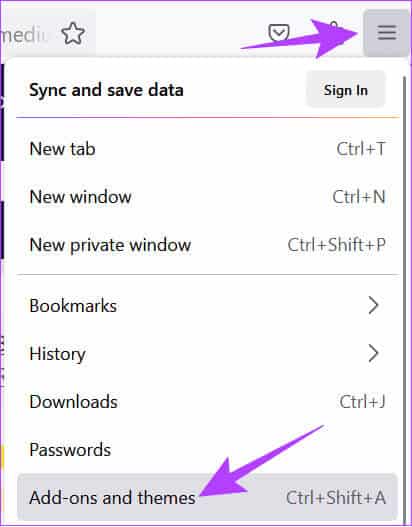
Perlengkapan 2: Menemukan Ekstensi Dan matikan ekstensi yang ingin Anda nonaktifkan.
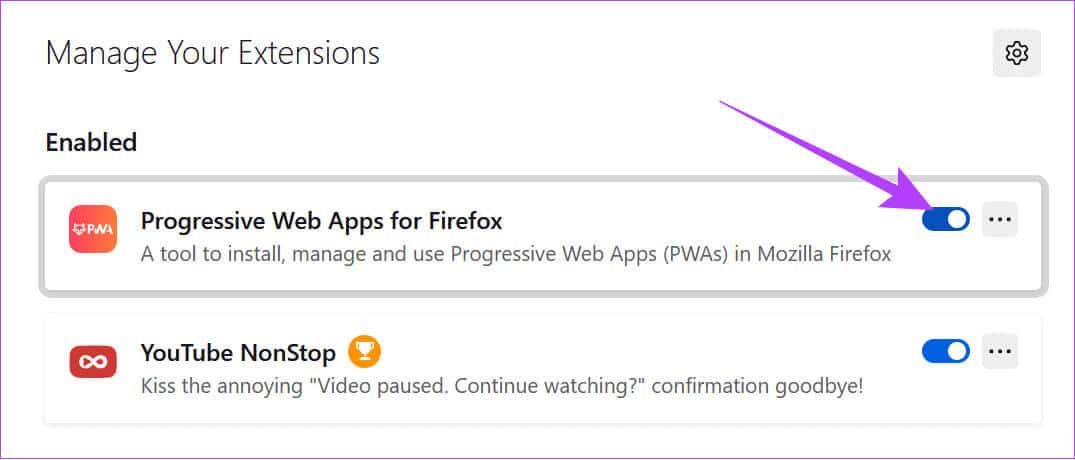
di Android
Perlengkapan 1: Buka aplikasi Firefox dan ketuk Tiga poin di pojok kanan atas.
Perlengkapan 2: Memilih pekerjaan tambahan.

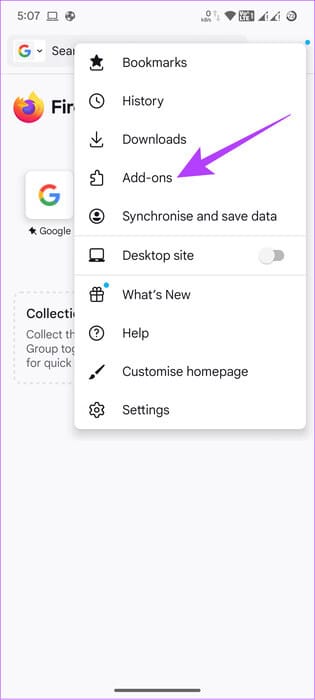
3: Klik Perpanjangan yang ingin Anda nonaktifkan.
Perlengkapan 4: Matikan sakelar sakelar untuk mengaktifkan.
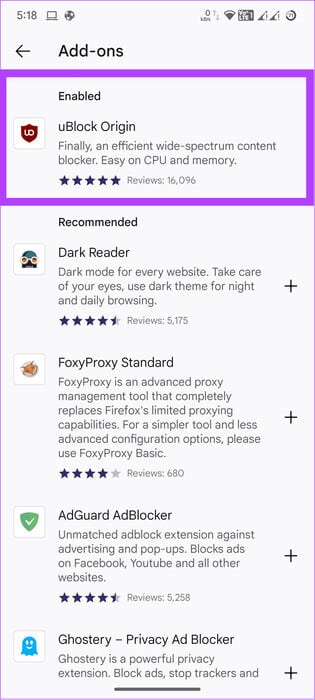
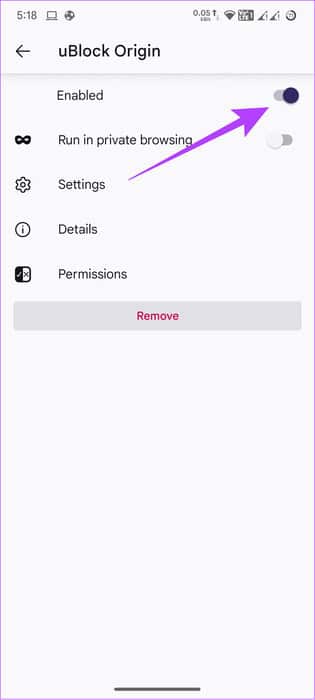
Perbarui ekstensi di Firefox
Anda juga dapat memperbarui ekstensi yang dipasang di Firefox. Begini caranya:
Perlengkapan 1: Buka Firefox dan pilih Daftar roti isi daging di pojok kanan atas.
Perlengkapan 2: Klik "Pengaya dan Fitur".
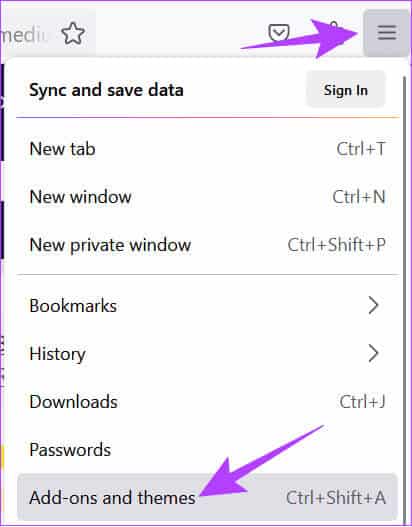
3: Pilih ikon roda gigi di sebelahnya “Kelola ekstensi Anda.”
Perlengkapan 4: Menemukan “Perbarui add-on secara otomatis”.
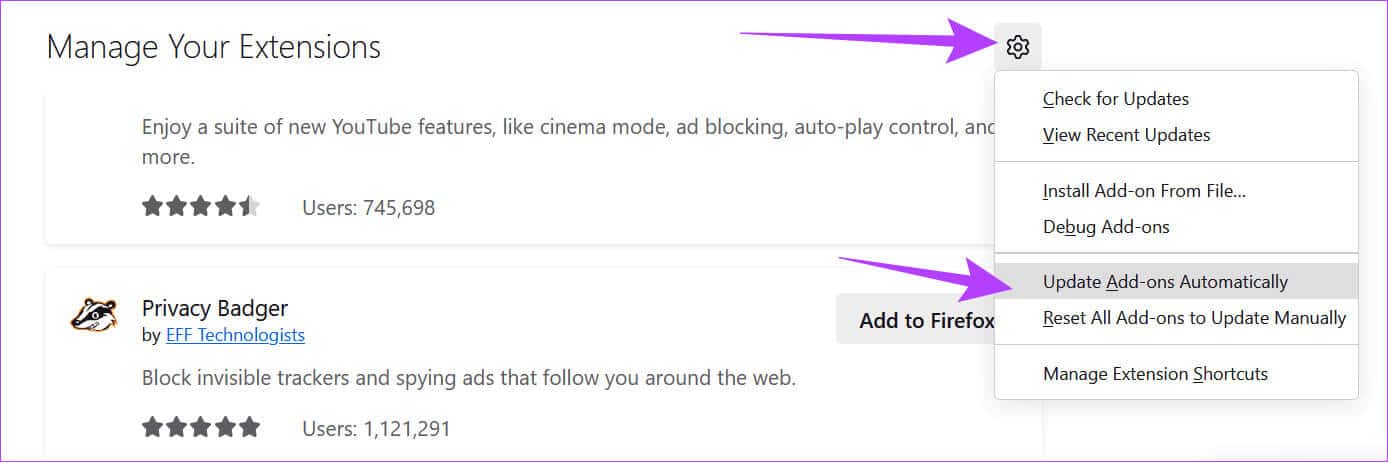
Hapus ekstensi Firefox (add-on) di komputer dan ponsel Anda
Daripada menonaktifkannya, jika Anda ingin menghapus ekstensi di Firefox sepenuhnya, ikuti langkah-langkah di bawah ini pada perangkat Anda.
di komputer
Perlengkapan 1: Buka Firefox Dan klik menu hamburger di pojok kanan atas > Pilih "Pengaya dan Fitur".
Tip: Alternatifnya, tekan Ctrl + Shift + A.
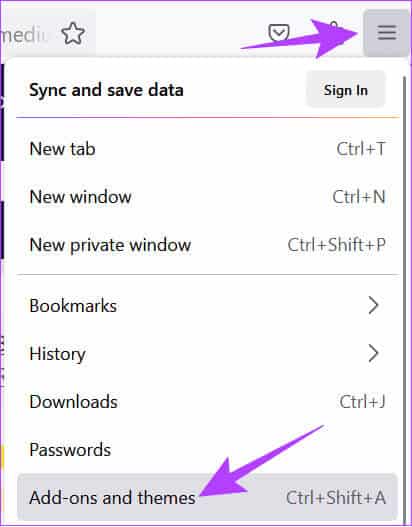
Perlengkapan 2: Klik Ekstensi Dan pilih tiga titik di sebelah ekstensi yang ingin Anda hapus.
3: Memilih Pemindahan.
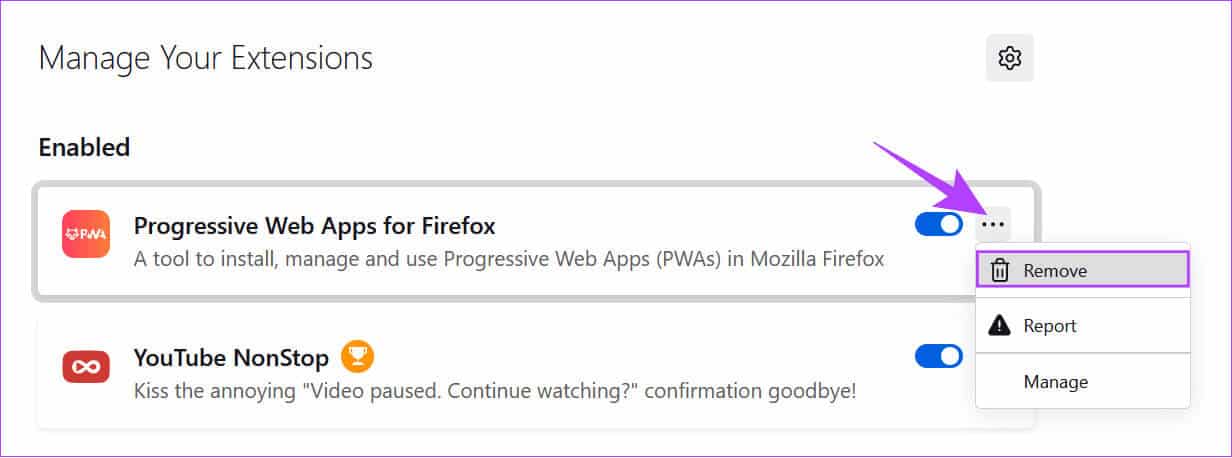
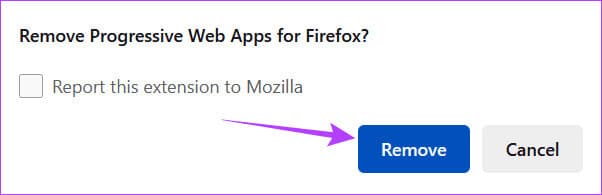
di Android
Perlengkapan 1: Buka Firefox > Tekan titik tiga di pojok kanan atas > Pilih pekerjaan tambahan.

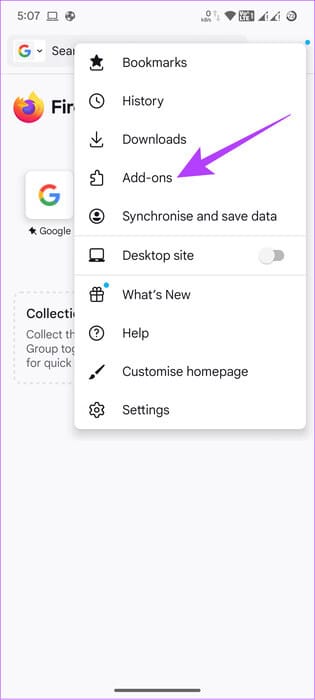
Perlengkapan 2: Klik Perpanjangan dan pilih yang ingin Anda hapus Pemindahan.
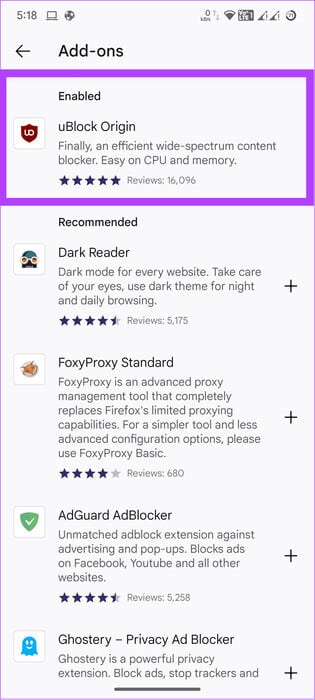
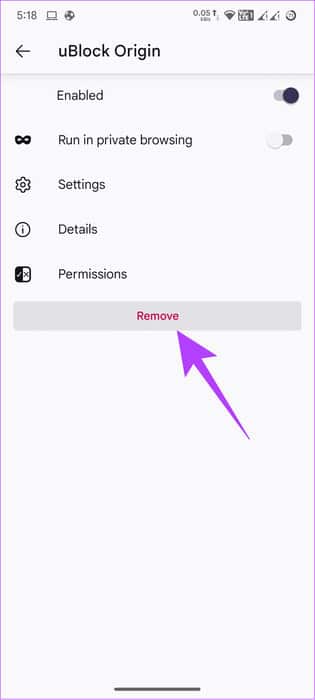
Hapus tombol Add-on dari toolbar di komputer Anda
Jika Anda terganggu dengan ikon ekstensi di Firefox untuk PC, berikut langkah-langkah untuk menghapusnya.
Perlengkapan 1: Buka Firefox, Ketik atau tempel yang berikut ini ke bilah alamat dan tekan Masukkan.
about: config
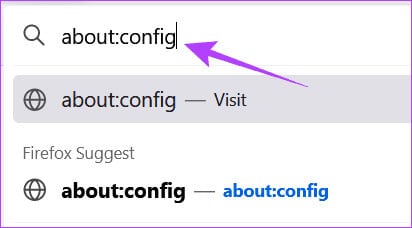
Perlengkapan 2: Klik “Penerimaan risiko dan tindak lanjutnya”.
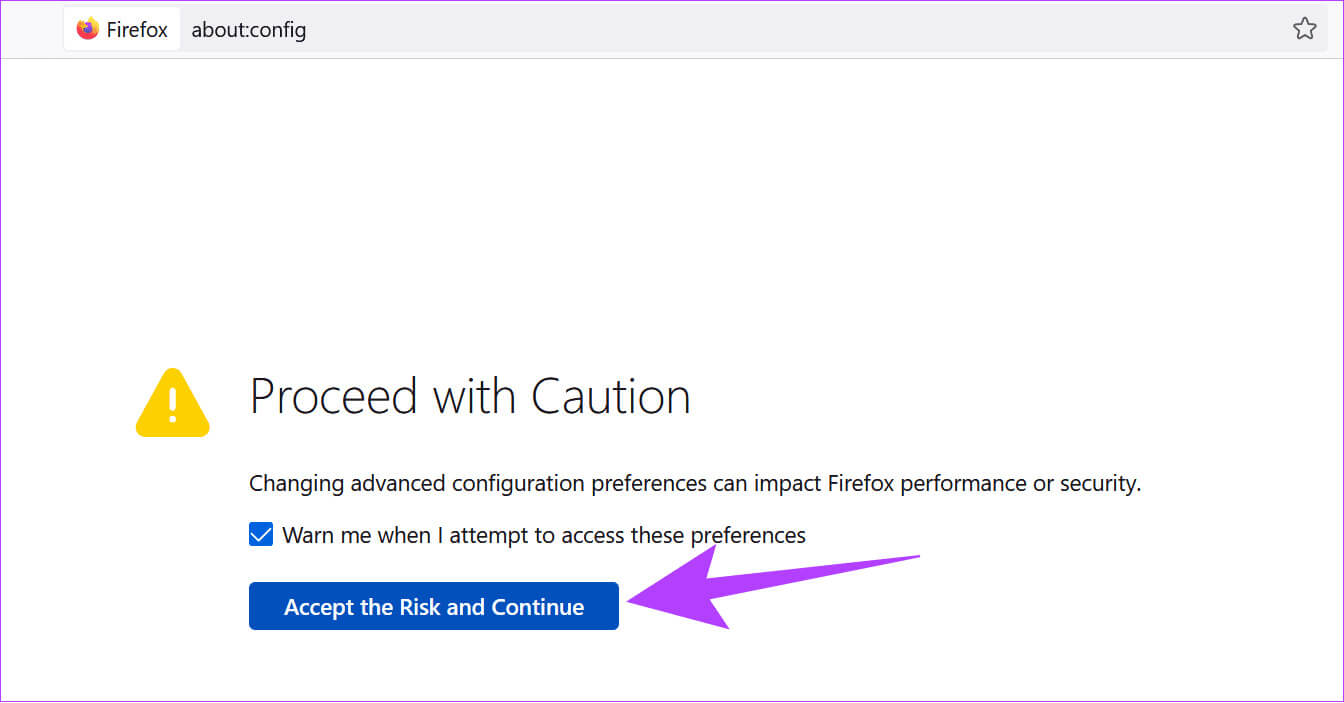
extensions.unifiedExtensions.enabled
Perlengkapan 4: klik tombol Lebih terletak di sebelah kanan di depan opsi yang relevan.

Perlengkapan 5: Klik pada ikon Dua anak panah Sampai Anda melihat kesalahan.

pertanyaan umum:
Q1. Apakah semua ekstensi Firefox aman?
Jawaban: Meskipun Firefox memastikan bahwa semua ekstensi dari pengembang pihak ketiga aman, masih ada beberapa ekstensi yang dapat mengambil data Anda dan menyebabkan masalah pada privasi Anda.
tingkatkan pengalaman Anda
Seperti browser lainnya, Firefox memiliki banyak add-on untuk meningkatkan pengalaman pengguna. Dengan kemampuan untuk menambah atau menghapus ekstensi (ekstensi) Firefox, Anda dapat menggunakan ekstensi pilihan Anda. Periksa juga caranya Ambil tangkapan layar satu halaman penuh di Firefox.